
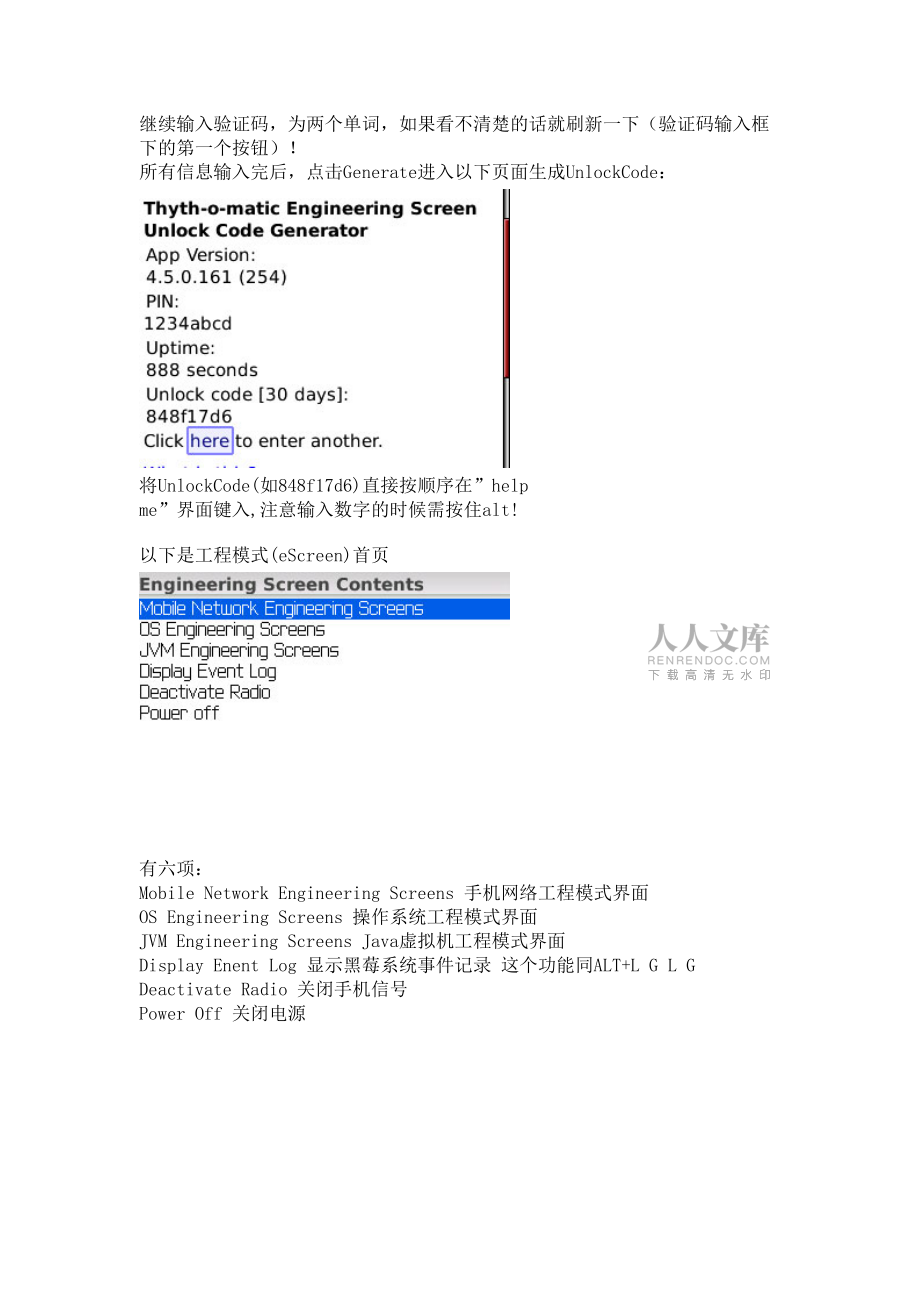



版權說明:本文檔由用戶提供并上傳,收益歸屬內容提供方,若內容存在侵權,請進行舉報或認領
文檔簡介
1、黑莓其實是很內斂的,他的本質遠遠強大于他的外表,他的工程模式就是如此的隱秘,以至于打開工程模式也頗費周折!先賣個關子在黑莓工程模式中可以快速刷新GPS,可以強殺進程,可以強制改變充電電流!打開工程模式的方法:首先在你的黑莓上打開”help me”界面(全鍵盤機型按alt+shift+H,增強型鍵盤按alt+R A C E),切到后臺!因為生成eScreen Unlock Code(工程模式解鎖碼)的網站是被河蟹的,所以要找一個可以顯示圖片的代理,或者使用其他代理,這里我用的OperaMini(需打開圖片顯示,low級別即可!)。然后進入網址:或者(推薦 免代理直接進,源碼來自hyee)顯示如下
2、:App Version為黑莓系統程序版本,照著”help me”界面顯示的輸入即可,注意括號前是有空格的!PIN就是PIN,繼續照著輸入!Uptime還是照著”help me”界面顯示的輸入,就是系統運行時間,這個不同生成的CODE也是不同的!Duration是工程模式(eScreen)持續時間,有1/3/7/15/30天不同的選項,我一般選30天,值得注意的是,如果工程模式生效后,那么工程模式界面將在所選擇的持續時間內替代”help me”界面!繼續輸入驗證碼,為兩個單詞,如果看不清楚的話就刷新一下(驗證碼輸入框下的第一個按鈕)!所有信息輸入完后,點擊Generate進入以下頁面生成Unl
3、ockCode:將UnlockCode(如848f17d6)直接按順序在”help me”界面鍵入,注意輸入數字的時候需按住alt!以下是工程模式(eScreen)首頁有六項:Mobile Network Engineering Screens 手機網絡工程模式界面OS Engineering Screens 操作系統工程模式界面JVM Engineering Screens Java虛擬機工程模式界面Display Enent Log 顯示黑莓系統事件記錄 這個功能同ALT+L G L GDeactivate Radio 關閉手機信號Power Off 關閉電源Mobile Network
4、Engineering Screens 手機網絡工程模式界面其中Mobile Identity中可以顯示BB的PIN IMSI TMSI P-TMSI TLLI IMEI信息其他的項目都很專業,不要胡亂修改OS Engineering Screens 操作系統工程模式界面Build Info可查看操作系統版本的各種信息,包括平臺版本 系統版本 系統開發日期 內核版本 內核開發日期等!Device Info可查看BB包含哪些硬件Battery里可查看電池的各種信息,并且有NB功能!進入Battery中的battery monitoring,可以看到電池型號(sANYO-GS-CX2) 電量 電壓
5、 電池溫度 以及是否充電是否連接外置電源等信息!Battery中的battery charging可以查看充電電流,甚至可以強勢關閉充電或者強制更改充電電流為100mA or 500mA!這個實在是太NB了!在強制關閉充電后即使鏈接USB或者充電器,黑莓也不會顯示充電圖標,我甚至試過用不兼容的充電器連接黑莓后通過強制改變充電電流而讓黑莓顯示出了充電圖標!不過不知道有沒有危害,所以請慎用此功能!Graphics中可顯示BB的屏幕相關信息如大小 像素 色數 顯存情況等!GPS這個有妙用!其實BB不用裝任何軟件就可以在這里查看GPS的位置信息,包括經緯度 海拔 移動速度 移動方向 精確度 更新時間等
6、!這里我介紹一個使用技巧:眾所周知,BB在拔電重啟后首次搜星的速度是相對慢的,解決方法是在這里按黑莓鍵調出菜單,選擇”Warm Reset GPS 熱重啟GPS”或者”Cold Reset GPS 冷重啟GPS”后,一般可在30S內首次搜星成功!Light Sensor中可查看自動感光相關信息!Mediaplayer中可查看音視頻播放編碼信息 視頻支持長寬等JVM Engineering Screens Java虛擬機工程模式界面JVM中可查看RAM和Flash存儲使用情況等關于內存存儲的信息!在這里得介紹一下黑莓自帶的進程管理器,是我經常用到的功能!Processes就是黑莓自帶進程管理器這里可以顯示正在運行的每個進程(包括系統進程)的CPU占用 進程名稱 進程序號的信息,在菜單中可以關閉自動刷新,可以不顯示CPU占用,可以按照CPU占用由高到低排序,還可以顯示每個進程的CPU占用總時間!最NB的功能就是”Kill Process 強制結束進程”,將高亮移動到需要結束的進程上,然后選擇Kill Process即可強殺進程,需要注
溫馨提示
- 1. 本站所有資源如無特殊說明,都需要本地電腦安裝OFFICE2007和PDF閱讀器。圖紙軟件為CAD,CAXA,PROE,UG,SolidWorks等.壓縮文件請下載最新的WinRAR軟件解壓。
- 2. 本站的文檔不包含任何第三方提供的附件圖紙等,如果需要附件,請聯系上傳者。文件的所有權益歸上傳用戶所有。
- 3. 本站RAR壓縮包中若帶圖紙,網頁內容里面會有圖紙預覽,若沒有圖紙預覽就沒有圖紙。
- 4. 未經權益所有人同意不得將文件中的內容挪作商業或盈利用途。
- 5. 人人文庫網僅提供信息存儲空間,僅對用戶上傳內容的表現方式做保護處理,對用戶上傳分享的文檔內容本身不做任何修改或編輯,并不能對任何下載內容負責。
- 6. 下載文件中如有侵權或不適當內容,請與我們聯系,我們立即糾正。
- 7. 本站不保證下載資源的準確性、安全性和完整性, 同時也不承擔用戶因使用這些下載資源對自己和他人造成任何形式的傷害或損失。
最新文檔
- 中國纖維水泥行業市場發展前景及發展趨勢與投資戰略研究報告2025-2028版
- 2025年樂理考試回顧與復盤試題及答案
- 中國盾構機行業發展分析及前景趨勢與投資風險研究報告2025-2028版
- 2025年化學選修課程試題及答案
- 中國生鐵行業發展趨勢與投資戰略研究報告2025-2028版
- 反饋技巧測試題及答案
- 2024年呼和浩特市玉泉區消防救援大隊招聘筆試真題
- 中國木雕工藝擺件行業市場發展前景及發展趨勢與投資戰略研究報告2025-2028版
- 2025年大學化學期中試題及答案
- 中國數字印刷行業市場發展前景及發展趨勢與投資戰略研究報告2025-2028版
- JJF(通信) 068-2023 雷達回波模擬器校準規范(報批稿)
- 虎牙公會合同范本
- 花籃拉桿式懸挑式腳手架施工施工工藝技術
- 完整版交管12123駕照學法減分復習題庫及答案1套
- 胸腔積液考試試題
- 食堂生物防治制度
- 醫科大學醫院安保服務采購項目保安服務實施方案
- 中國痔病診療指南(2020版)
- T/CEC 143-2017 超高性能混凝土電桿完整
- 2024年連云港專業技術人員繼續教育《飲食、運動和健康的關系》92分(試卷)
- JJG 692-2010無創自動測量血壓計

評論
0/150
提交評論